✏️ Нам пишут:
На iPhone сломалась кнопка блокировки, сдать в ремонт сейчас не могу. Боюсь выключать смартфон, ведь потом не смогу его включить. Как использовать iPhone без этой кнопки?
– Марина
Во-первых, не стоит бояться выключать телефон со сломанной кнопкой Power. Если девайс разрядится или просто будет выключен, достаточно подключить его к источнику питания и он включится автоматически.
Во-вторых, для выключения без использования физической кнопки предусмотрен пункт меню Настройки – Основные – Выключить.

В-третьих, в iOS есть полезная фишка AssistiveTouch (Настройки – Основные – Универсальный доступ – AssistiveTouch). После её активации на экране появляется виртуальная кнопка. В разделе Меню верхнего уровня следует добавить пару кнопок: Заблокировать экран и Перезапуск.
Теперь данное меню позволит быстро блокировать аппарат и при необходимости перезагружать его.
В-четвертых, в разделе Настройки – Основные – Универсальный доступ – Быстрые команды можно активировать пункт AssistiveTouch и теперь меню будет включаться и выключаться тройным нажатием кнопки Домой (для всех моделей до iPhone X).
В-пятых, не затягивайте с походом в сервисный центр. Один неработающий модуль может повлечь за собой поломку другого. В итоге это приведет в более дорогому и сложному ремонту.
← Вернуться в раздел помощь
Не нашли то, что искали?
Доброго времени, клубни!
В конце этого года моему 5му яблокофону исполнится 5 лет.
Пару лет назад мне по гарантии заменили батарею.
И сказали что еще мой телефон участвует в программе по замене кнопки вкл/выкл, но так как она работала исправно – отказали в ремонте ну и акция закончилась под новый год пару лет назад.
И вот месяц-два, как эта кнопочка сначала заглючила, потом совсем сдохла.
А через некоторое время и переключатель звук/бесшумный режим тоже заглючил.
И вот я решил, что пора восстанавливать работоспособность моего телефона.
Изучил матчасть:
Заказал в поднебесной нужный мне шлейф, который у меня вышел из строя.
И правильную отвертку.
Собрался с силами и приступил к внедрению.
Перевернул коврик для мыши – получилось правильное рабочее место под разбор телефона.
Открутил 2 болтика у гнезда зарядки и с помощью присоски и отвертки открыл телефон.
Так как нужный нам шлейф проходит под всеми потрохами – то практически все нужно снять.
По видео инструкции располовинил его.
Потом снял плату.
Все болтики складывал в линию как разбирал – чтобы собирая идти взад.
После платы – снимаю аккумулятор.
И вот он шлейф – виновник.
Снимаю вибромотор, снимаю старый шлейф.
Устанавливаю новый шлейф.
Собираю все взад.
Соединяю две половинки телефона.
Включаю и проверяю телефон.
Все получилось удачно, но были моменты, когда или болтик не подходил или разъем не стыковался с платой.
Итак, после пары часов трудов телефон заработал как прежде. Кнопка вкл/выкл заклацала и заработала. Кнопка звук/вибро стала переключать режимы как прежде!
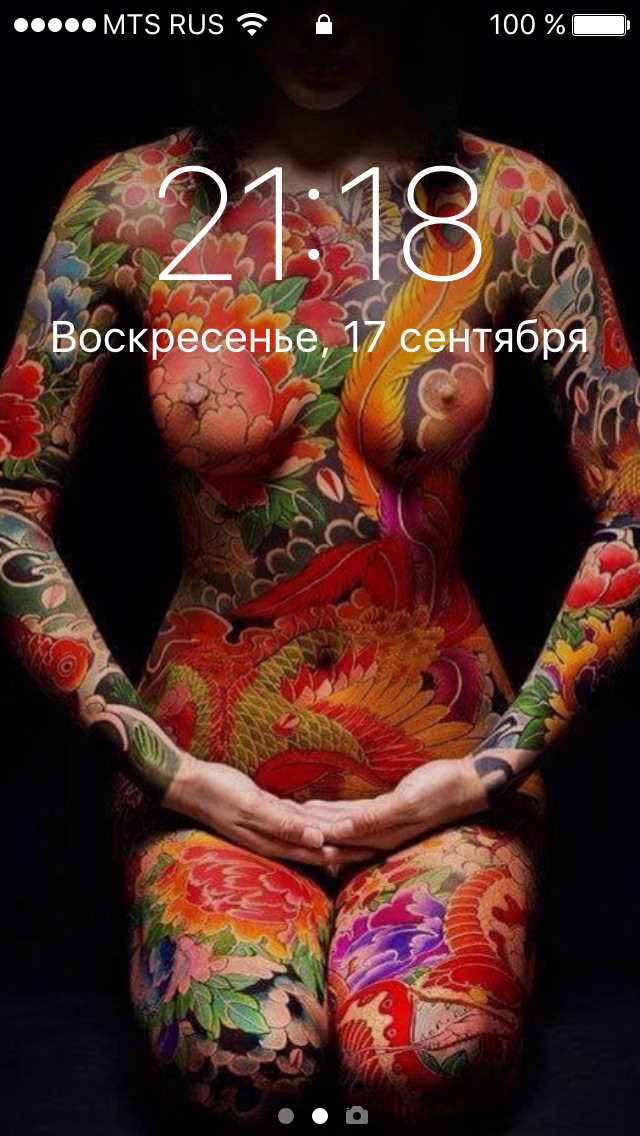
Теперь все ок.
Это приложение использует разрешение администратора устройства.
Это разрешение необходимо, чтобы выключить экран и заблокировать устройство.
Для удаления или благоприятных CRT анимации, введите настройки, удерживая «Назад» или «VOL +» при запуске приложения!
Это небольшое приложение, которое свою очередь, выключен и блокировки экрана без использования физической кнопки.
Вы можете использовать приложение ярлык или виджет (без текста).
Нет необходимости в настройке, не добавляет.
Если вам не нравится мой значок, загрузить себя один в PNG формате, положить его в корень вашего SDCard (или внутренней памяти, если устройство имеет его), переименовать его в «power_icon.png», а затем удалить старый виджет , повторно добавить его снова, и новый значок здесь
При первом запуске вам будет предложено включить его в качестве администратора устройства,
это необходимо, чтобы получить доступ к функции блокировки экрана.
Удаление:
Соты и выше:
— перейдите в меню Настройки> Безопасность> администраторов устройств, снимите флажок (деактивировать) Блокировка экрана — затем продолжить нормальное деинсталлировать
Имбирный пряник:
— перейти в раздел Настройки> Местоположение и безопасность> Выбор администраторов устройства, снимите флажок (деактивировать) блокировки экрана — затем продолжить нормальное деинсталлировать




